Windows 10'da, Ayarlar uygulaması, Grup İlkesi ve Kayıt Defteri aracılığıyla en az üç şekilde otomatik güncellemeleri kapatabilirsiniz ve bu kılavuzda size nasıl yapacağınızı göstereceğim. Cihazların güvenli ve en son performans iyileştirmeleri ve değişiklikleriyle güncel kalması için Windows 10'da sistem güncellemeleri zorunludur, ancak bazen deneyimi olumsuz etkileyebilecek hatalar ve diğer sorunlarla birlikte gelebilirler.
Otomatik güncelleştirmeler Windows 10'un bir parçası olmaktan çıkmayacak olsa da , Ayarlar uygulaması aracılığıyla sistemin bunları indirmesini geçici olarak engelleyebilirsiniz. Ayrıca, sistem ayarlarını Grup İlkesi Düzenleyicisi ve Kayıt Defteri aracılığıyla değiştirerek sistemin güncelleştirmeleri kullanılabilir olur olmaz otomatik olarak indirmesini önleyebilirsiniz. Ancak, bu özelliği teknik olarak devre dışı bırakmaz çünkü güncelleştirmeleri her zaman manuel olarak kontrol edebilirsiniz, ancak güncelleştirmeleri "devre dışı bırakmanın" en iyi yoludur.

Bu makalemiz de, sizlere Windows 10'da güncellemelerin otomatik olarak yüklenmesini nasıl önleyeceğinizi öğreteceğiz. Windows 11 cihazınız varsa, otomatik güncellemeleri devre dışı bırakmak için bu talimatları kullanabilirsiniz.
Uyarı: Windows Kayıt Defterini değiştirmenin düzgün kullanılmadığı takdirde ciddi sorunlara yol açabileceğini unutmamak çok önemlidir. Ne yaptığınızı bildiğiniz ve devam etmeden önce tam bir sistem yedeği oluşturduğunuz varsayılmaktadır.
Ayarlar'dan Otomatik Güncellemeleri Devre dışı bırakın
Windows 10 Pro veya Windows 10 Home'da güncelleştirmeleri devre dışı bırakmak için aşağıda ki adımları izleyin.
Öncelikle Windows 10 Bilgisayarınız'da "Ayarlar" kısmını açın.
Daha sonra "Güncelleştirme ve Güvenlik" e tıklayın.
Burada açılan sekme de "Windows Update" sekmesine tıklayın.
Son olarak Güncellemeleri yedi gün boyunca devre dışı bırakmak için Güncellemeleri duraklat düğmesine tıklayın.
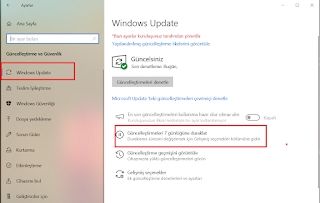
Yukarıda ki işlemleri tamamladıktan sonra cihazınız (7) yedi gün boyunca güncellemeleri indirmeyecektir.
Grup İlkesi'nden Otomatik Güncellemeleri Devre dışı bırakın
Windows 10 Pro, Enterprise veya Education kullanıyorsanız, bilgisayarınıza otomatik olarak kaliteli güncelleştirmelerin yüklenmesini devre dışı bırakmak için Yerel Grup İlkesi Düzenleyicisi'ni kullanabilirsiniz.
Windows 10'da Grup İlkesi' nden otomatik güncelleştirmeleri kalıcı olarak devre dışı bırakmak için aşağıda ki adımları kullanın.
Öncelikle Windows 10 Bilgisayar'ınızda "Başlat" ı açın.
Daha sonra arama kısmına "gpedit.msc" arayın ve "Grup İlkesi Düzenleyicisi" ni açmak için en üstteki sonuca tıklayın.
Son olarak işlem yapacağımız klasörü açmak için klasör yolunu takip edelim.
«Bilgisayar Yapılandırması» — «Yönetim Şablonları» — «Windows bileşenleri» — «Windows Update»
Burada bulunan seçeneklerden “Otomatik Güncelleştirmeleri Yapılandır” seçeneğinin üzerine gelerek çift tıklayın.

Burada Otomatik Windows Güncellemesini kalıcı olarak devre dışı bırakmak için “Devre Dışı” seçeneğini seçin.

Son olarak Devre dışı seçeneğini seçtikten sonra "Uygula" ve "Tamam" diyerek işlemi sonlandırabilirsiniz.
Adımları tamamladıktan sonra sistem artık Windows 10'da güncellemeleri otomatik olarak indirip kurmayacak, ancak "Windows Update" ayarları sayfasından güncellemeleri manuel olarak kontrol edebilirsiniz.
Değişiklikleri geri almak isterseniz aynı talimatları izleyerek otomatik güncellemeleri etkinleştirebilirsiniz, ancak 5. adımda “Yapılandırılmamış” seçeneğini seçin.
İçindekiler
Grup Kayıt Defterinden Otomatik Güncellemeleri Devre dışı bırakın
Windows 10 Home'da Yerel Grup İlkesi düzenleyicisine erişiminiz olmayacak, ancak Kayıt Defteri aracılığıyla toplu güncelleştirmeleri duraklatabilirsiniz.
Windows 10 güncelleştirmelerini Kayıt Defteri'nden devre dışı bırakmak için aşağıda ki adımları izleyin.
Öncelikle Windows 10 Bilgisayar'ınızda "Başlat" ı açın.
Daha sonra arama kısmına "regedit" yazın ve Kayıt Defteri Düzenleyicisi'ni başlatmak için en üstteki sonuca tıklayın.
Daha sonra aşağıda ki yolu takip edelim.
HKEY_LOCAL_MACHINE\SOFTWARE\Policies\Microsoft\Windows
Windows (klasör) tuşuna sağ tıklayın , Yeni'yi seçin ve Anahtar seçeneğini belirleyin.

Şimdi yeni oluşturmuş olduğumuz Anahtara "WindowsUpdate" adını verin ve Enter'a basın.
Yeni oluşturulan anahtara sağ tıklayın, Yeni'yi seçin ve Anahtar seçeneğini belirleyin.

Anahtara AU adını verin ve Enter'a basın.
AU anahtarına sağ tıklayın , Yeni’yi seçin ve “DWORD (32-bit) Değeri” seçeneğini belirleyin.

Yeni oluşturduğumuz anahtara "NoAutoUpdate" adını verin ve Enter'a basın.
Yeni oluşturulan anahtara çift tıklayın ve değerini 0'dan 1'e değiştirin.

Son olarak işlemlerinizin aktifleşmesi için "Tamam" butonuna tıklayarak Bilgisayarınızı yeniden başlatın.
Yukarıda ki adımları tamamladıktan sonra güncellemeleri manuel olarak kontrol edebilirsiniz, ancak Windows 10 güncellemeleri otomatik olarak indirmeyi durduracaktır.
Sonuç
Bu makalemizde Windows 10 Bilgisayarınızın "Otomatik Güncelleştirmeler" nasıl devre dışı bırakabiliriz onu anlatmaya çalıştık. Umarız herkes için faydalı bir makale yazısı olmuştur. Bizi takip etmeyi unutmayın lütfen.
Lütfen Makalemizi Değerlendirin
